ProxWay IP:Настройки работы системы/Настройка персонала/Окно местонахождения персонала: различия между версиями
Deepnet (обсуждение | вклад) |
Deepnet (обсуждение | вклад) |
||
| (не показаны 2 промежуточные версии этого же участника) | |||
| Строка 5: | Строка 5: | ||
Если настроены правила простого рабочего времени на основе рабочих графиков, можно использовать фильтры "кто не пришел", "кто пришел", "кто опоздал", "кто ушел раньше" для получения оперативной информации.<br> | Если настроены правила простого рабочего времени на основе рабочих графиков, можно использовать фильтры "кто не пришел", "кто пришел", "кто опоздал", "кто ушел раньше" для получения оперативной информации.<br> | ||
Для изменения местонахождения сотрудников необходимо выделить одного или нескольких сотрудников в окне местонахождения сотрудников, нажать правую кнопку мыши и выбрать пункт контекстного меню "Изменить местонахождение...". В появившемся окне выбрать комнату, в которой должны быть выбранные сотрудники, и нажать "OK". | Для изменения местонахождения сотрудников необходимо выделить одного или нескольких сотрудников в окне местонахождения сотрудников, нажать правую кнопку мыши и выбрать пункт контекстного меню "Изменить местонахождение...". В появившемся окне выбрать комнату, в которой должны быть выбранные сотрудники, и нажать "OK". | ||
| + | [[Файл:Окно изменения местонахождения сотрудника.png|Окно изменения местонахождения сотрудника]]<br> | ||
| + | Для настройки окна "Местонахождение сотудника" следует щелкнуть правой кнопкой мыши на этом окне и в появившемся контекстном меню выбрать необходимый пункт.<br> | ||
| + | При выборе "Фильтр событий" появится окно настроек фильтра событий:<br> | ||
| + | [[Файл:Настройка фильтра окна местонахождения сотрудников.png|Настройка фильтра окна местонахождения сотрудников]]<br> | ||
| + | На закладке "Общее" можно изменить название фильтра.<br> | ||
| + | [[Файл:Настройка фильтра помещений окна местонахождения сотрудников.png|Настройка фильтра помещений окна местонахождения сотрудников]]<br> | ||
| + | На закладке "Комнаты" необходимо выбрать те комнаты, информация о которых необходима. (Детальная информация о работе с фильтром событий описана в пункте "Фильтр событий").<br> | ||
| + | [[Файл:Настройка фильтра персонала окна местонахождения сотрудников.png|Настройка фильтра персонала окна местонахождения сотрудников]]<br> | ||
| + | На закладке "Персонал" необходимо выбрать тех сотрудников, информация о которых необходима.<br> | ||
| + | Пункт контекстного меню "Столбцы" позволяет настроить те поля, которые отображаются в окне местоположения (см. пункт "Параметры таблицы").<br> | ||
| + | <div class="note note-info">Окно местонахождения сотрудников и колонка "Время пребывания" обновляется один раз в минуту.</div> | ||
Текущая версия на 10:42, 11 марта 2021
Окно местонахождения сотрудника позволяет отслеживать положение сотрудника на территории объекта в данный момент. Для того чтобы открыть новое окно необходимо выбрать пункт главного меню "Окно" подпункт "Новое окно местонахождения сотрудника". Появится следующее окно:
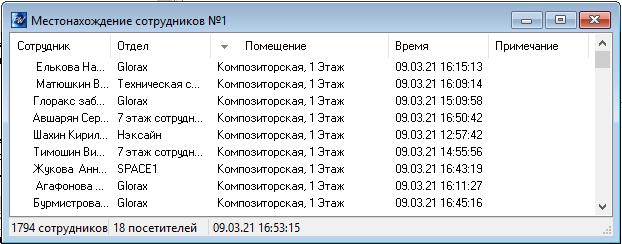
В этом окне отображено местоположение сотрудников, отдел, время прохода, время пребывания.
В строке состояния окна местонахождения сотрудников отображается общее количество сотрудников и посетителей, находящееся на территории.
Если настроены правила простого рабочего времени на основе рабочих графиков, можно использовать фильтры "кто не пришел", "кто пришел", "кто опоздал", "кто ушел раньше" для получения оперативной информации.
Для изменения местонахождения сотрудников необходимо выделить одного или нескольких сотрудников в окне местонахождения сотрудников, нажать правую кнопку мыши и выбрать пункт контекстного меню "Изменить местонахождение...". В появившемся окне выбрать комнату, в которой должны быть выбранные сотрудники, и нажать "OK".
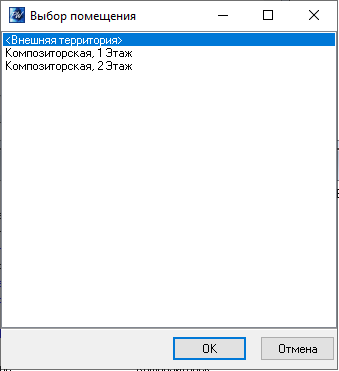
Для настройки окна "Местонахождение сотудника" следует щелкнуть правой кнопкой мыши на этом окне и в появившемся контекстном меню выбрать необходимый пункт.
При выборе "Фильтр событий" появится окно настроек фильтра событий:
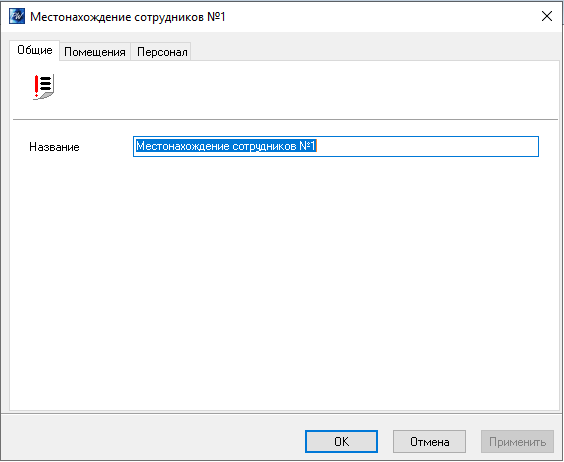
На закладке "Общее" можно изменить название фильтра.
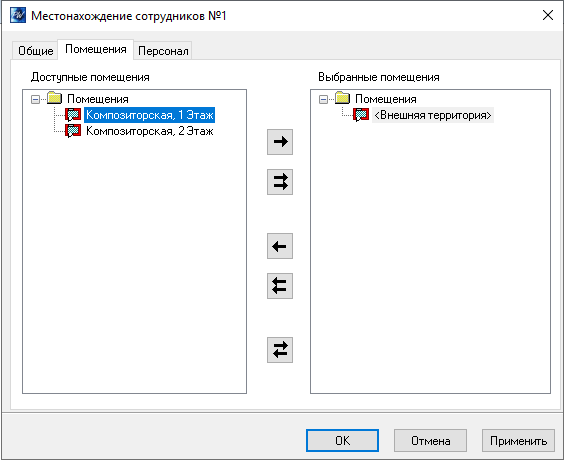
На закладке "Комнаты" необходимо выбрать те комнаты, информация о которых необходима. (Детальная информация о работе с фильтром событий описана в пункте "Фильтр событий").
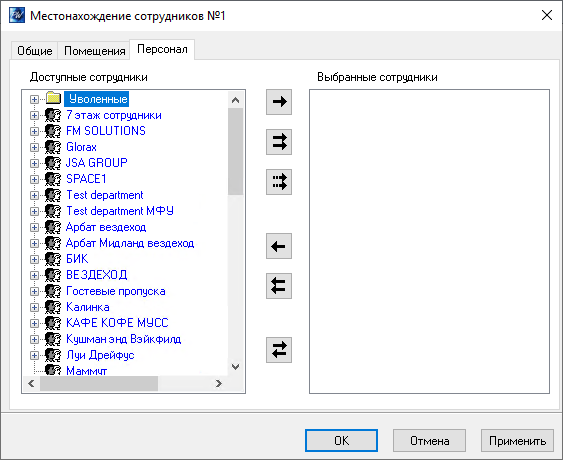
На закладке "Персонал" необходимо выбрать тех сотрудников, информация о которых необходима.
Пункт контекстного меню "Столбцы" позволяет настроить те поля, которые отображаются в окне местоположения (см. пункт "Параметры таблицы").